Ograničavanje sati pristupačnom skupu pisaču osigurava da zaposlenik ne dođe nakon sati kako bi ispisao stvari ljudima. To pomaže u održavanju i štedi vrijeme i novac vaše organizacije.
Ako imate laserski pisač u boji ili onaj na kojem tinta košta puno za ponovno punjenje, možete ograničiti sate kad korisnici mogu pristupiti njoj. Ograničavanje sati kojem je moguće pristupiti osigurava da zaposlenik ne dođe nakon sati kako bi ispisao stvari svoje osobe. To pomaže u održavanju i štedi vrijeme i novac vaše organizacije.
U Windows 7 i Windows 8, kliknite izbornik Start i odaberite Uređaji i pisači.
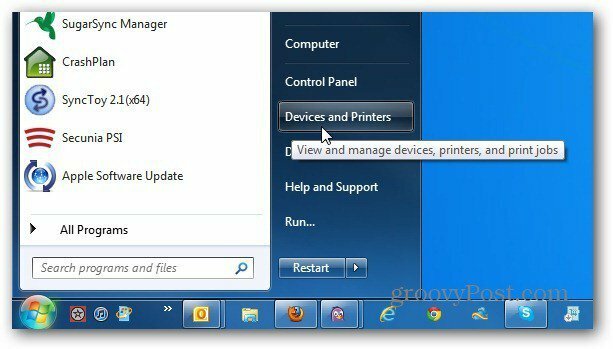
Prikazani su svi vaši uređaji i pisači. Desni klik na pisač i odaberite Svojstva pisača.
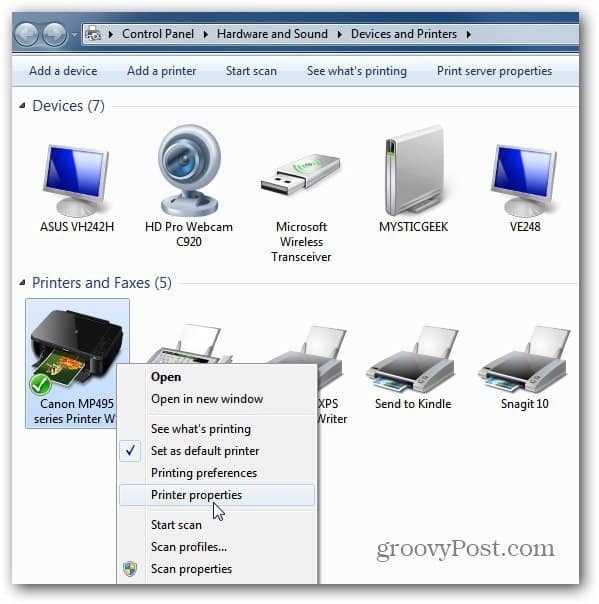
Zatim kliknite karticu Napredno. Odaberite Dostupno od i unesite samo sate od kojih želite da se koristi. Zatim kliknite U redu.
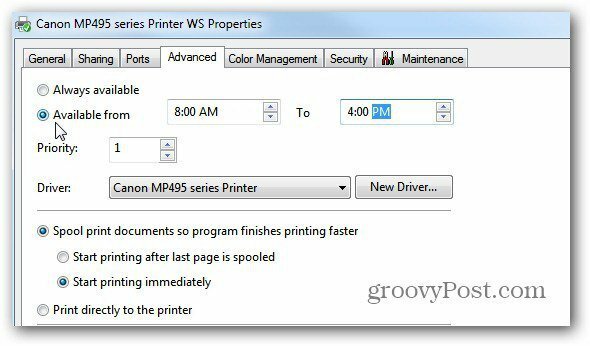
Kad korisnik pokuša ispisati kada pisač nije dostupan, vidjet će poruku da nije dostupan.
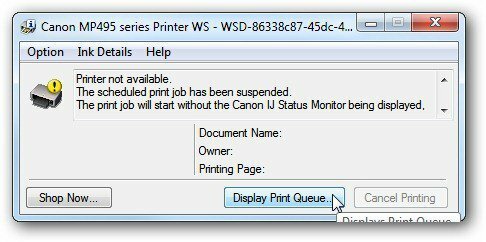
Ljudi na vašoj mreži nesumnjivo će pokušati ispisati nakon radnog vremena. Kliknite Prikaži red ispisa, a zatim otkažite zadatke koje pokušavaju ispisati.
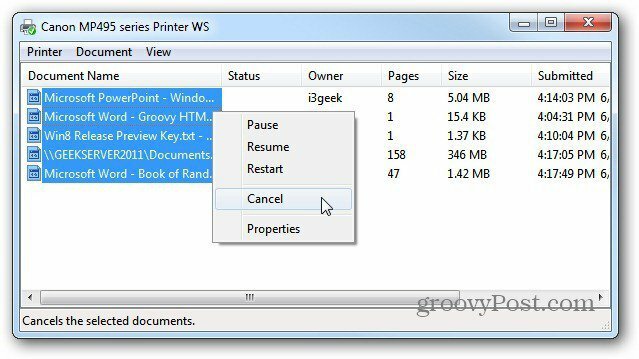
Ovisno o vašoj mrežnoj situaciji, upravljanje redom ispisa može postati naporan zadatak. Izvršni direktor ili drugi šefovi odjela možda žele odmah nakon radnog vremena ispisati svoje dokumente. Podsjetite ih da tvrtki činite uslugu ograničavajući vrijeme na koji je skup pisač dostupan.
To je korisno i za kućnu mrežu. Moći ćete pratiti što drugi korisnici ispisuju i po potrebi otkazati zadatke.



